
Дата: 15.02.2012
Предмет: Информатика
Класс: 9
Тема: Создание простой базы данных
Тип урока: закрепление изученного материала
Цели урока
- систематизировать знания, умения, навыки.
- развитие логического мышления.
- воспитывание убежденности.
Ход урока:
Организационная часть.
проверка готовности класса к уроку, обозначение отсутствующих.
Постановка целей урока
Настроены ли вы на работу? Сегодня мы на уроке будем создовать простую базу данных.
Обобщение знаний.
В соответствии с номером варианта создать базу данных MS Access, состоящую из таблиц, запросов и форм. Всю совокупность данных, приведенных ниже, распределить по таблицам, руководствуясь при этом требованиями нормализации. Созданная база данных должна содержать:
Таблицы с самостоятельно введенной и соответствующей тематике задания информацией (не менее 15 записей в главной таблице). Введенная информация должна позволять протестировать созданные запросы.
Формы для ввода данных в таблицы.
Запросы, отбирающие информацию указанного в задании типа из сформированных таблиц.
Служебные формы:
главную форму, представляющую собой панель управления приложения и содержащую командные кнопки, с помощью которых открываются созданные объекты (другие формы и запросы);
форму для ввода пароля, открывающуюся сразу после загрузки базы данных и проверяющую совпадение введенного в форме значения с заданным ("истинным" паролем).
Обработку событий выполнять с помощью макросов.
Таблица заданий – описание предметной области
Вариант |
Название базы данных |
Содержание хранимой информации |
3 |
Библиотечный каталог |
УДК (универсальный десятичный код) Отрасль знаний Ф.И.О. автора Наименование издания Тип издания Стоимость Количество Дата поступления |
Анализ данных – создание запросов. Создать запросы, требования к которым приведены в таблице:
Вариант |
Запросы на выборку информации |
Запросы действия: а) запрос на обновление; б) запрос на удаление |
3 |
а) сведения об изданиях, поступивших позже определенного срока (новые поступления); б) издания заданного автора; в) сведения об имеющихся в наличии книгах по заданной отрасли знаний.
|
а) обновление стоимости всех изданий, поступивших после заданной даты, на 10%; б) удаление из главной таблицы сведений об изданиях заданного типа и отрасли знаний. |
Примечания:
Текущая дата возвращается при вызове функции Date() без указания аргумента.
Для вычисления месяца, соответствующего некоторой дате, использовать функцию Month(). Например, номер месяца, соответствующего текущей дате, возвращается при вызове функции Month(Date()).
Для вычисления года, соответствующего некоторой дате, использовать функцию Year(). Например, значение года, соответствующего текущей дате, возвращается при вызове функции Year(Date()).
Для вычисления числа дней между двумя датами Date1 и Date2 использовать функцию DateDiff("д"; Date1; Date2).
Создание сложных форм. Создать сложную форму, состоящую из главной и подчиненной форм, отображающих информацию, приведенную в таблице:
Вариант |
Информация, отображаемая в главной форме |
Информация, отображаемая в подчиненной форме |
3 |
ФИО автора. |
Все данные о книгах автора. |
Отчет по работе должен включать:
Описание созданных таблиц:
Схему данных, отражающую, в каких таблицах содержится информация, как связаны эти таблицы, виды связей между таблицами. Указать, какая таблица является главной.
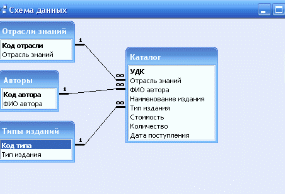
Главной является таблица Каталог
Характеристику структуры созданных таблиц: названия, типы и свойства полей, первичные и внешние ключи.
Заполнение осуществляется в следующем порядке: сначала вносятся данные в таблицы, стоящие на стороне отношения один (таблицы-справочники), потом – в таблицы, стоящие на стороне отношения многие (оперативные таблицы) .В таблицу «Каталог» данные вносятся в последнюю очередь.
Создаем ленточные формы для ввода данных:
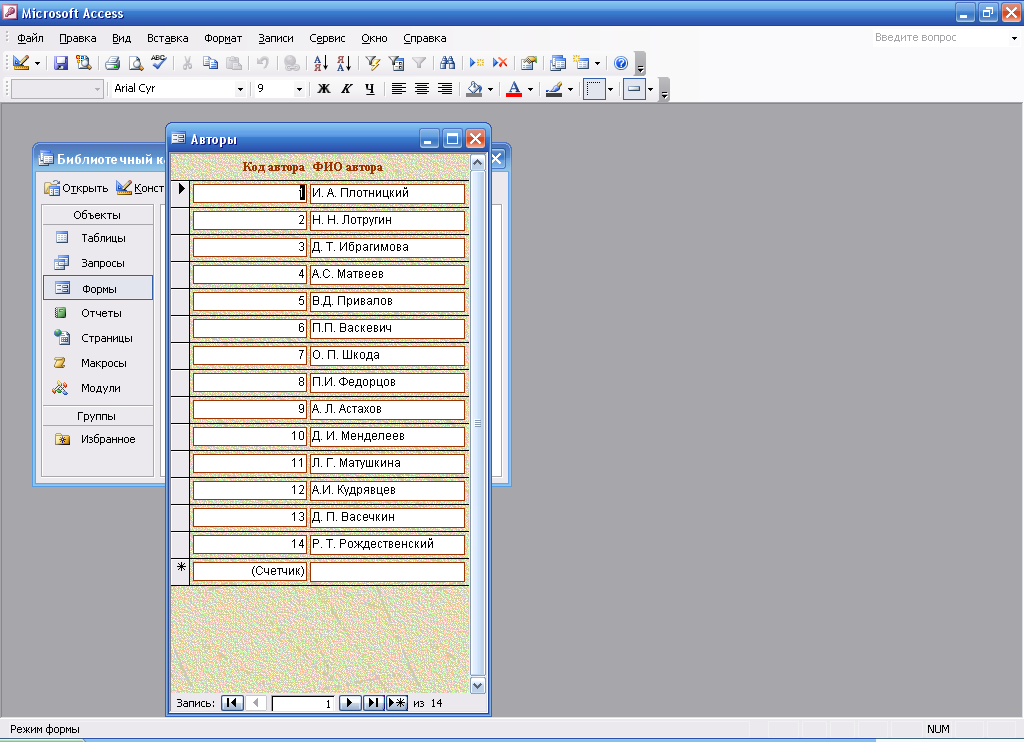
Текст программы:
Private Sub Кнопка1_Click()
If Me.Поле0.Value = "125478" Then DoCmd.OpenForm ("Главная форма") Else Msgbox (“Неверный пароль") End If
End Sub
д) Закрываем окно редактора Visual Basic
е) Закрываем окно формы и называем ее «Форма для ввода пароля».
ж) Открываем окно «Параметры запуска». Меню «СЕРВИС – Параметры запуска». Из списка «Вывод формы» выбираем форму «для ввода пароля».
л) Закрываем окно «Параметры запуска». Закрываем приложение и запускаем его заново.
Описание процесса ввода и редактирования данных.
В первую очередь вносятся данные в таблицы, стоящие на стороне 1 (Авторы, Типы изданий, Отрасли знаний). Затем вносятся данные в таблицу Каталог. И ввод и редактирование данных можно осуществлять либо через закладку «Таблицы», щелкнув 2 раза по названию нужной таблицы. Либо путем открытия соответствующей формы для ввода данных.
1. Связи между таблицами MS Access. Обеспечение целостности данных. Каскадное удаление и обновление данных
